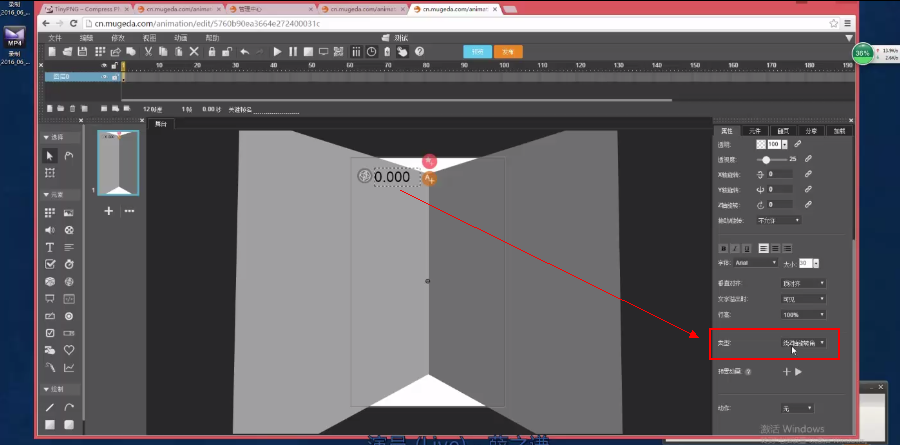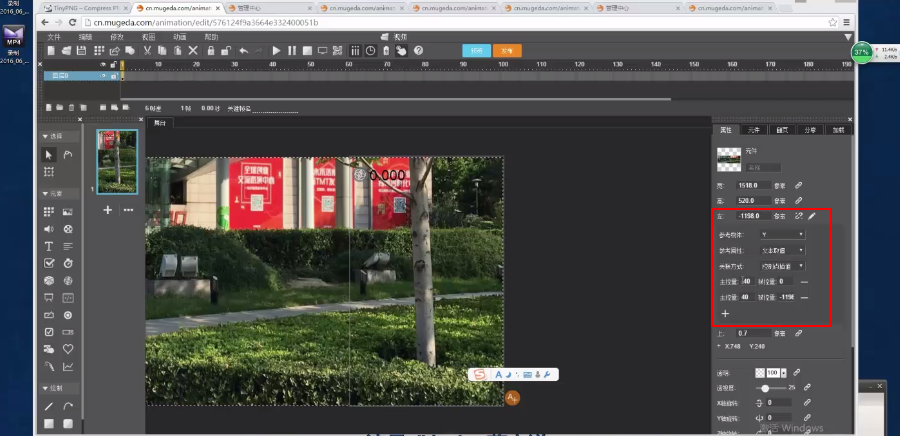3.1.11【展示动画】小爷吴亦凡
要了解更多Mugeda功能?>>>猛戳我,学习更多教程
本案例的原理是用陀螺仪控制舞台上的图片或视频。
在讲解本案例之前,我们首先需熟悉陀螺仪旋转轴的原理,如下图解释了陀螺仪控制手机如何绕X、Y、Z轴旋转的情况。
上传视频素材
注意:为防止视频在不同手机的不兼容性,我们在制作案例前可先将视频导成序列帧的形式再上传进编辑页面
在舞台上添加一个陀螺仪,选择旋转类型,如下图为“绕Y轴旋转角”,同时将其命名为“Y”
设置关联属性
选择视频素材,点击其“左”属性右边的“关联”按钮,设置关联属性:
参考物体:“Y”
参考属性:“文本取值”
关联方式:“控制点插值”
主控量:“-40”
被控量:“0”
主控量:“40”
被控量:“-1198”
(注意:具体数值可提前在手机上观察得出)
同时添加另外一个陀螺仪,设置其类型为“绕X轴旋转角”,为其命名为“X”。
选择视频素材,点击其“上”属性右边的“关联”按钮,
设置关联属性:
参考物体:“X”
参考属性:“文本取值”
关联方式:“控制点插值”
主控量:“20”
被控量:“0”
主控量:“80”
被控量:“-173”
本案例的原理是用陀螺仪控制舞台上的图片或视频。
在讲解本案例之前,我们首先需熟悉陀螺仪旋转轴的原理,如下图解释了陀螺仪控制手机如何绕X、Y、Z轴旋转的情况。
上传视频素材
注意:为防止视频在不同手机的不兼容性,我们在制作案例前可先将视频导成序列帧的形式再上传进编辑页面
在舞台上添加一个陀螺仪,选择旋转类型,如下图为“绕Y轴旋转角”,同时将其命名为“Y”
设置关联属性
选择视频素材,点击其“左”属性右边的“关联”按钮,设置关联属性:
参考物体:“Y”
参考属性:“文本取值”
关联方式:“控制点插值”
主控量:“-40”
被控量:“0”
主控量:“40”
被控量:“-1198”
(注意:具体数值可提前在手机上观察得出)
同时添加另外一个陀螺仪,设置其类型为“绕X轴旋转角”,为其命名为“X”。
选择视频素材,点击其“上”属性右边的“关联”按钮,
设置关联属性:
参考物体:“X”
参考属性:“文本取值”
关联方式:“控制点插值”
主控量:“20”
被控量:“0”
主控量:“80”
被控量:“-173”
1 个评论
这个吴亦凡不如那个吴亦凡